电脑前面耳机没声音的解决方法 如何解决电脑前面耳机没声音
时间:2017-07-04 来源:互联网 浏览量:862
今天给大家带来电脑前面耳机没声音的解决方法,如何解决电脑前面耳机没声音,让您轻松解决问题。
重装系统后,耳机连接在电脑前面的端口没声音但是连接在主机后面的端口却正常,这种情况只是没设置好引起的,很多操作系统本身默认的音频属性设置中默认的是"禁用前面板插孔检测" ,所以当您发现电脑前面耳机没声音,但后面却有的情况,去更改音频设置中的设置就可以了,下面讲解下如何进行音频设置来解决电脑前面耳机没声音的问题:
选择“开始”-“设置”-“控制面板”,如下图:
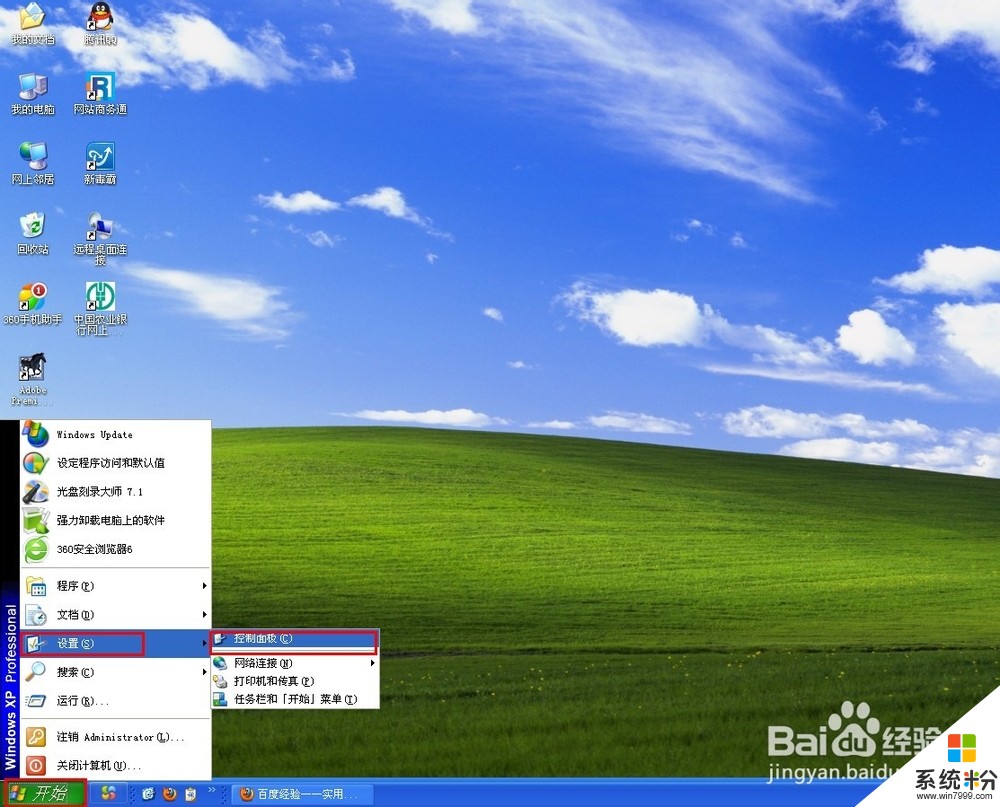
进入“控制面板”后,选择“声音、语音和音频设备”,如下图:
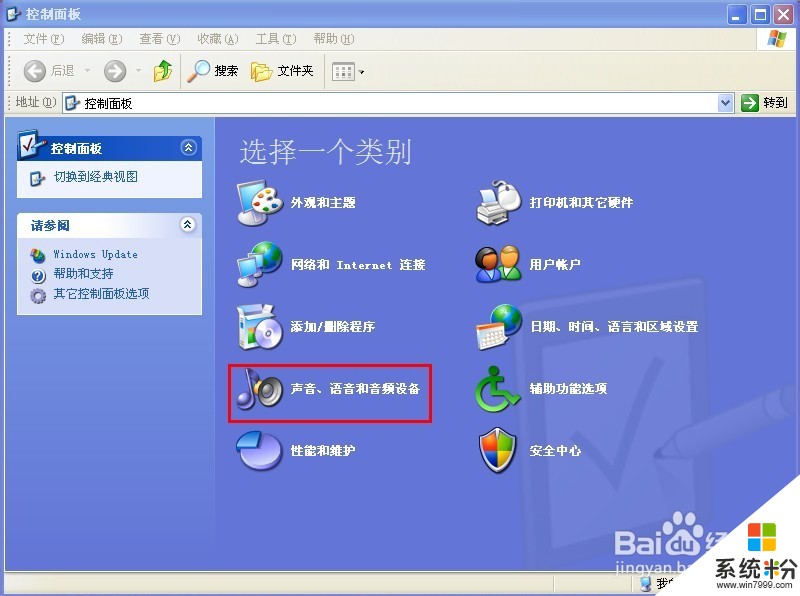
进入“声音、语音和音频设备”后,选择“Realtek高清晰音频配置”,如下图:

进入“Realtek高清晰音频配置”后,选择“音频 I/O”选项卡,点击“模拟后面板”右侧的设置图标,之后在弹出的“接头设置”面板中,在“禁用前面板插孔检测”打√,点击“OK”,再点击“OK”,如下图:

以上就是电脑前面耳机没声音的解决方法,如何解决电脑前面耳机没声音教程,希望本文中能帮您解决问题。
我要分享:
相关教程
- ·耳机插在电脑前面没有声音,后面有声音怎么解决 耳机插在电脑前面没有声音,后面有声音怎么处理
- ·电脑前面耳机没声音,后面可用怎么解决 电脑前面耳机没声音,后面可用如何解决
- ·耳机插前面板没声音,如何设置 耳机插前面板没声音,怎么操作
- ·怎样解决电脑前置耳机、音响等没有声音 解决电脑前置耳机、音响等没有声音的方法
- ·台式机前面耳机插孔没声音怎么解决? 台式机前面耳机插孔没声音怎么处理?
- ·笔记本电脑插耳机没声音怎么解决 笔记本电脑插耳机没声音解决的方法
- ·戴尔笔记本怎么设置启动项 Dell电脑如何在Bios中设置启动项
- ·xls日期格式修改 Excel表格中日期格式修改教程
- ·苹果13电源键怎么设置关机 苹果13电源键关机步骤
- ·word表格内自动换行 Word文档表格单元格自动换行设置方法
电脑软件热门教程
- 1 随身无线wifi可以插台式电脑吗 随身WiFi如何让台式电脑无线上网
- 2 机箱前置USB如何扩展面板连接向导 扩展机箱前置面板的方法
- 3 怎么将文件夹的图标更改为自己想要的图标? 将文件夹的图标更改为自己想要的图标的方法。
- 4微软模拟飞行登陆Win10浏览器:超流畅(附游戏链接地址)
- 5怎麽解决打开思维导图MindManager提示参数错误的问题,打开思维导图MindManager提示参数错误解决办法
- 6怎样把Samsung S6里的相片同步到电脑中 把Samsung S6里的相片同步到电脑中的方法有哪些
- 7拉拉公园如何穿越 拉拉公园的穿越方法
- 8华硕S300c笔记本刷bios方法 华硕S300c笔记本bios 如何启动
- 9ubuntu下怎么远程控制远程Linux桌面 ubuntu下远程控制远程Linux桌面的方法
- 10win7旗舰版电脑无法启动,提示错误1068怎么办?
